Ob Sie X oder Twitter, die beste Microblogging-Plattform, nutzen möchten, um mit Ihrer Familie, Mitarbeitern, Unternehmen, Kunden oder aus irgendeinem anderen Grund in Kontakt zu treten, Sie müssen diese kennen X (Twitter) Tipps und Tricks um loszulegen. Seit seiner Einführung hat X in den letzten Jahren einige umfangreiche Änderungen erfahren. Wenn Sie neu bei X sind oder diese Plattform nach sehr langer Zeit nutzen, ist es daher besser, sich diese Tipps und Tricks für X anzusehen, um das Beste aus dieser Website herauszuholen.

Die besten Tipps und Tricks für X (Twitter).
Einige der besten X (Twitter)-Tipps und Tricks sind:
- Richten Sie interessenbasierte Tweets ein
- Ändern Sie Schriftgröße, Farbe und Hintergrund
- Schaffen Sie X Momente
- Schaffen Sie private Momente
- Verwenden Sie die erweiterte X-Suche
- Bestimmte Wörter stumm schalten
- Erstellen Sie ein X-Widget für die Website
- Aktivieren Sie die Bestätigung in zwei Schritten
- Blockieren Sie jeden auf X
- Erhalten Sie Benachrichtigungen in Ihrem E-Mail-Posteingang
- Setzen Sie ein Lesezeichen für Tweets, um sie später zu lesen
- Laden Sie Ihre Daten herunter
Um mehr darüber zu erfahren, lesen Sie weiter.
1]Richten Sie interessenbasierte Tweets ein
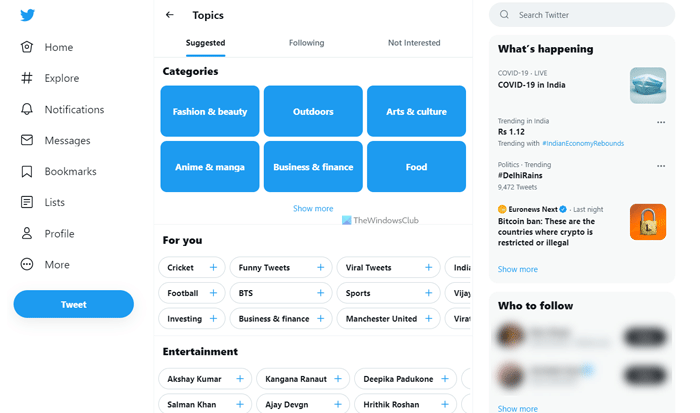
Standardmäßig zeigt X alle Tweets aller Personen an, denen Sie folgen. Manchmal möchten Sie vielleicht keine Tweets aus einer einzelnen Kategorie sehen und stattdessen mehr Tweets zu einer bestimmten Kategorie finden, um die neuesten Nachrichten zu erhalten.
Um diesen Filter festzulegen, verfügt X über eine wichtige Funktion, die Benutzern hilft, ihre Timeline zu verfeinern, um interessenbasierte Tweets zu finden. Unabhängig davon, ob Ihre Follower mit anderen Kategorien twittern oder nicht, erhalten Sie weiterhin die von Ihnen ausgewählten Tweets.
Melden Sie sich dazu bei Ihrem X-Konto (Twitter) an und rufen Sie diese Seite unter auf twitter.com und wählen Sie die Kategorien aus, die Sie interessieren. Klicken Sie auf Weitermachen Klicken Sie auf die Schaltfläche und filtern Sie Ihre Follower. Danach wird Ihre Timeline mit Ihren interessenbezogenen Tweets gefüllt.
2]Ändern Sie Schriftgröße, Farbe und Hintergrund
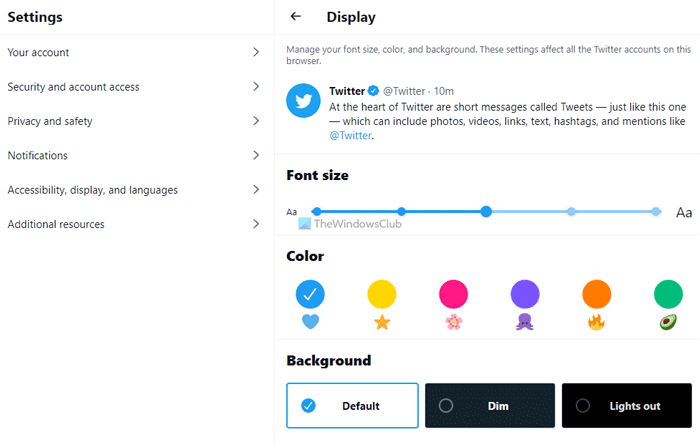
Standardmäßig verfügt X über eine mittelgroße schwarze Schriftart mit der traditionellen blauen Oberfläche und weißem Hintergrund. Möglicherweise gefällt Ihnen diese helle Benutzeroberfläche jedoch nicht immer oder Sie möchten die Tweets in größeren Schriftarten sehen. In solchen Momenten können Sie dieser Anleitung folgen:
- Klicken Sie auf Mehr Option und wählen Sie Einstellungen und Datenschutz.
- Gehe zu Zugänglichkeit, Anzeige und Sprachen.
- Klicken Sie auf Anzeige Option.
- Wählen Sie Schriftgröße, Farbe und Hintergrund.
Wenn Sie die verwenden Licht aus Option funktioniert es im Dunkelmodus.
3]X-Moment erstellen
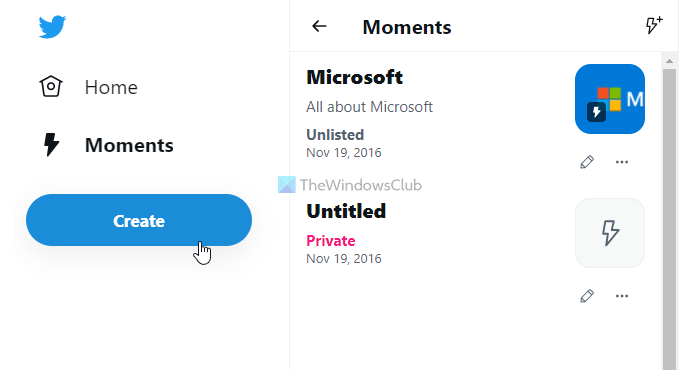
Nehmen wir an, Sie möchten jemandem zehn oder zwanzig Tweets zu einer Sportmannschaft oder einem bestimmten Thema zeigen. Anstatt alle diese zehn oder zwanzig Links zu teilen, können Sie sie unter einem Dach zusammenfassen, das so genannte Twitter-Momente. Anschließend können Sie Ihre Momente mit jedem teilen, den Sie möchten. Wenn Sie Ihren Moments weitere Tweets hinzufügen müssen, können Sie diese entsprechend bearbeiten.
Um einen X (Twitter) Moment zu erstellen, gehen Sie folgendermaßen vor:
- Klicken Sie auf Mehr Option > Auswählen Momente.
- Klicken Sie auf Neu erstellen Taste.
- Wählen Sie alle Tweets aus der angegebenen Liste aus.
- Geben Sie einen Titel für Ihren Moment ein.
- Fügen Sie ein hervorgehobenes Bild für Ihren Moment hinzu.
- Klicken Sie auf Veröffentlichen Taste.
- Wählen Sie die Sichtbarkeit aus und klicken Sie auf Veröffentlichen Taste.
- Kopieren Sie den Link und teilen Sie ihn mit anderen.
So können Sie einen Moment auf Twitter erstellen. Wenn Sie einen vorhandenen Moment bearbeiten möchten, müssen Sie auf den entsprechenden klicken Bearbeiten Schaltfläche oder Symbol.
4]Schaffe private Momente
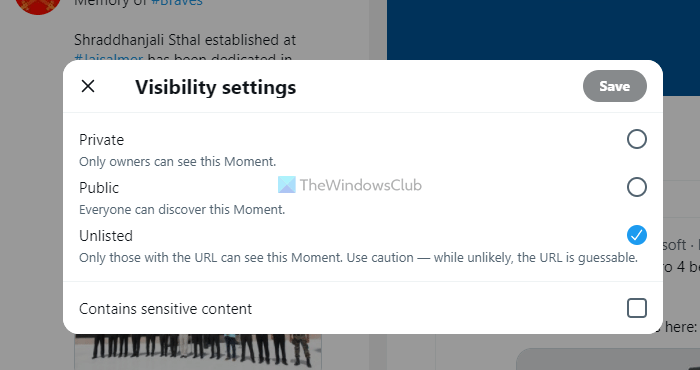
Wie im obigen Leitfaden erwähnt, können Sie Ihre Momente mit jedem auf Twitter teilen. Manchmal möchten Sie dies jedoch möglicherweise nicht und möchten es stattdessen privat halten. Zuvor gab es eine Option namens Nur „Moment-Link erstellen“.. Dies wurde jedoch veraltet und durch ein neues Panel ersetzt, das benutzerfreundlicher ist. Dieses Bedienfeld wird angezeigt, wenn Sie auf klicken Veröffentlichen Taste.
Das Gleiche wird jedoch auch für vorhandene Tweets angezeigt, wenn Sie im Bearbeitungsfeld auf das Zahnradsymbol „Einstellungen“ klicken.
5]Verwenden Sie die erweiterte Twitter-Suche
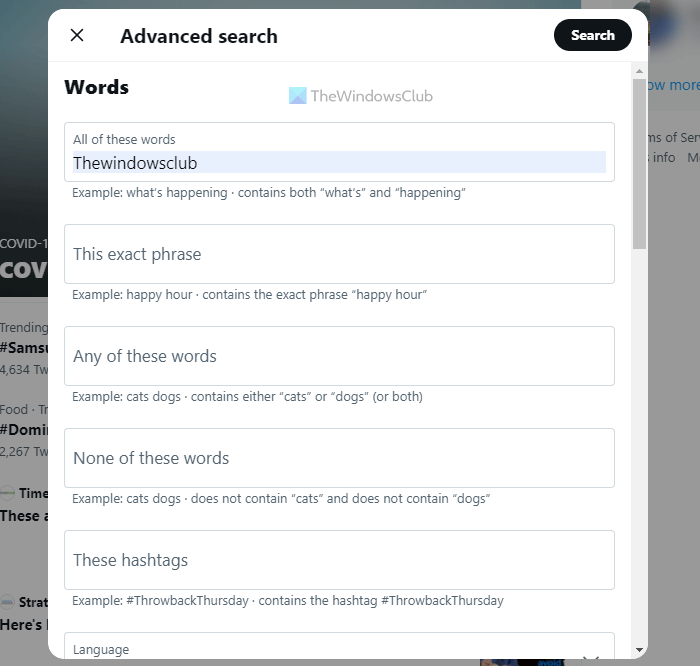
Da ein Tweet auf unterschiedliche Weise angepasst werden kann, ermöglicht Twitter den Nutzern, dies unter verschiedenen Bedingungen zu finden. Sie möchten beispielsweise Tweets finden, die in einem bestimmten Zeitraum getwittert wurden. Oder nehmen Sie an, Sie möchten Tweets in einer anderen Sprache sehen. All diese Dinge können entweder manuell oder mit dem Advanced X Search Tool erledigt werden, das unter verfügbar ist twitter.com. Wenn Sie die manuelle Methode nutzen möchten, lesen Sie diesen Artikel mit Suchtipps für X (Twitter).
6]Bestimmte Wörter stumm schalten
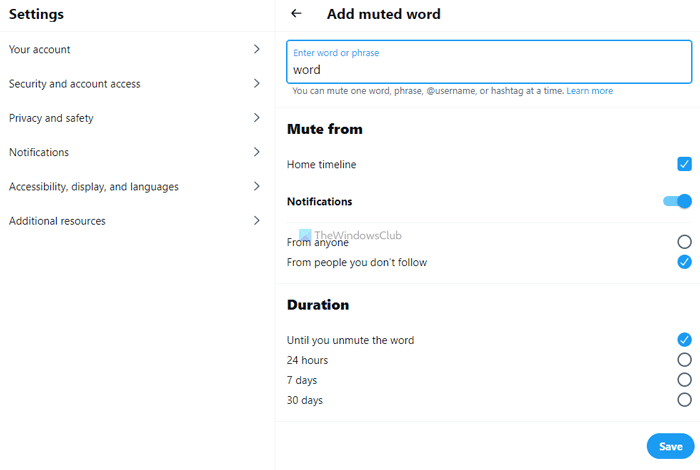
Nehmen wir an, Sie haben für Ihr Kind einen Twitter-Account eingerichtet und möchten natürlich nicht, dass es nach irgendetwas sucht. Sie können ein bestimmtes Wort oder eine bestimmte Phrase blockieren. Wenn Sie ein Wort blockieren, wird kein Tweet angezeigt, der dieses bestimmte Wort oder diese bestimmte Phrase enthält. Sie können so viele Wörter in die Liste aufnehmen, wie Sie möchten Gedämpfte Worte.
Um ein Wort in Twitter stummzuschalten, gehen Sie folgendermaßen vor:
- Öffnen Sie Ihr Twitter-Konto im Browser.
- Klicken Sie auf Mehr Klicken Sie auf die Schaltfläche und wählen Sie die aus Einstellungen und Datenschutz Option.
- Gehe zu Privatsphäre und Sicherheit Tab.
- Klicken Sie auf Stummschalten und blockieren Option auf der rechten Seite.
- Wählen Sie die aus Gedämpfte Worte Option.
- Klicken Sie auf Plus Symbol.
- Geben Sie ein Wort oder einen Satz in das Feld ein.
- Wählen Home-Zeitleiste, Von irgendjemandemUnd Bis Sie die Stummschaltung des Wortes aufheben Optionen.
- Klicken Sie auf Speichern Taste.
Danach können Sie dieses bestimmte Wort nicht mehr in Ihrem Twitter-Feed sehen.
7]Erstellen Sie ein X-Widget (Twitter) für die Website

Wenn Sie eine Website oder einen Blog haben und Ihre neuesten Aktivitäten über X auf Ihrer Website anzeigen möchten, können Sie ein Widget einbetten. Es gibt verschiedene Widgets, darunter Profil, Likes, Liste, Sammlung, Hashtag und Suche. Sie können je nach Bedarf eine beliebige Kategorie auswählen und das Widget erstellen. Kopieren Sie anschließend den Code und fügen Sie ihn an der Stelle ein, an der Sie Ihr Widget anzeigen möchten.
Gehen Sie folgendermaßen vor, um ein X-Widget (Twitter) zu erstellen:
- Melden Sie sich bei Ihrem X-Konto (Twitter) an.
- Kopieren Sie den Link eines Tweets oder Profils oder alles, was Sie anzeigen möchten.
- Gehe zu veröffentlichen.twitter.com Webseite.
- Fügen Sie den Link in das Feld ein.
- Klicken Sie auf Code kopieren Taste.
- Fügen Sie den Code auf der Website ein, auf der Sie das Widget anzeigen möchten.
Zu Ihrer Information: Solche Widgets werden automatisch und in Echtzeit aktualisiert.
8]Aktivieren Sie die zweistufige Verifizierung
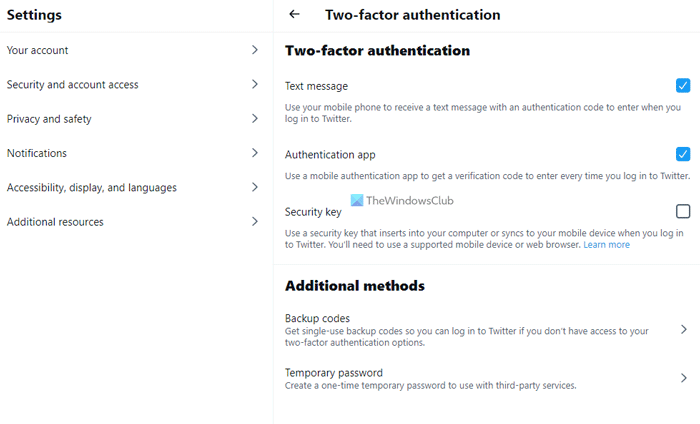
Wie bei anderen Online-Konten können Sie auch bei Twitter die Bestätigung in zwei Schritten aktivieren. Nach Eingabe des Benutzernamens und des Passworts müssen Sie einen Sicherheitscode eingeben. Dazu müssen Sie jedoch Ihre Handynummer zu Ihrem Twitter-Profil hinzugefügt haben.
Gehen Sie wie folgt vor, um die zweistufige Verifizierung auf Twitter einzurichten:
- Melden Sie sich bei Ihrem Twitter-Konto an.
- Klicken Sie auf Mehr Option und wählen Sie Einstellungen und Datenschutz.
- Wechseln Sie zum Sicherheit und Kontozugriff Tab.
- Klicken Sie auf Sicherheit > Zwei-Faktor-Authentifizierung.
- Klicken Sie auf das Kontrollkästchen, um OTP zu erhalten.
Sie müssen das erhaltene OTP eingeben, während Sie sich von nun an auf einem beliebigen Gerät bei Ihrem Twitter-Konto anmelden.
9]Blockiere jeden auf X (Twitter)
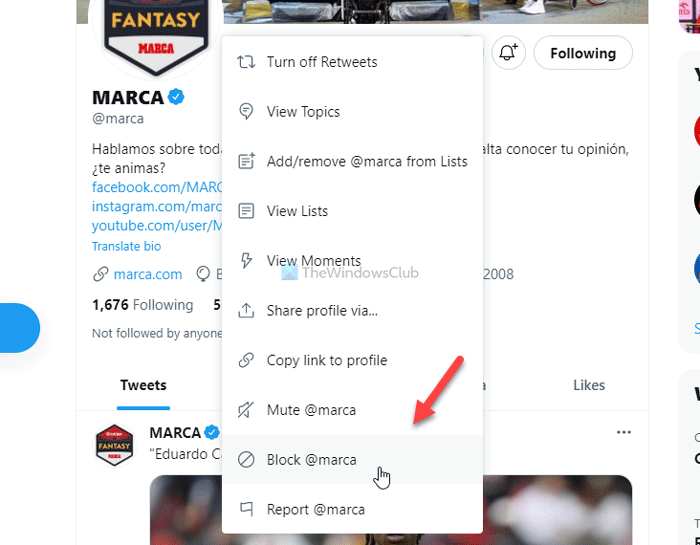
Wie bei Facebook können Sie jeden auf Twitter blockieren. Es kann vorkommen, dass Sie verhindern möchten, dass jemand Ihr Konto überprüft. Ihr Twitter-Konto verfügt beispielsweise über einige gefälschte oder inaktive Follower, die Sie nicht behalten möchten. In einem solchen Moment können Sie diese Konten auf Twitter sperren, was dazu führt, dass diese Person Ihre Tweets oder andere Aktivitäten nicht sehen kann.
Um jemanden auf X zu blockieren, gehen Sie folgendermaßen vor:
- Öffnen Sie das Twitter-Profil der Person, die Sie blockieren möchten.
- Klicken Sie auf das im Profil sichtbare Symbol mit den drei Punkten.
- Wählen Sie die aus Block @[username] Option.
- Klicken Sie auf Block Taste zum Bestätigen.
Danach kann die blockierte Person Ihr Profil nicht mehr sehen.
10]Erhalten Sie Benachrichtigungen in Ihrem E-Mail-Posteingang

Wenn Sie X nicht häufig öffnen möchten, um die Benachrichtigungen zu überprüfen, können Sie eine E-Mail-Benachrichtigung einrichten. Anschließend sendet X alle Benachrichtigungen an Ihren E-Mail-Posteingang. Es ist aus folgenden Gründen möglich, die Benachrichtigung zu erhalten:
- Jemand mag deine Tweets
- Du wirst von jemandem erwähnt
- Retweets
- Du wirst von jemandem verfolgt
- Direktnachricht
Um E-Mail-Benachrichtigungen von X (Twitter) zu erhalten, gehen Sie wie folgt vor:
- Offen Einstellungen und Datenschutz Panel auf Twitter.
- Wechseln Sie zum Benachrichtigungen Abschnitt.
- Klicken Sie auf Präferenzen Option.
- Wählen Sie die E-Mail-Benachrichtigungen.
- Schalten Sie die Schaltfläche E-Mail-Benachrichtigungen um.
- Kreuzen Sie die gewünschten Konditionen an, die Sie in Ihrem E-Mail-Postfach erhalten möchten.
Danach erhalten Sie E-Mail-Benachrichtigungen, sobald etwas passiert.
11]Setzen Sie Lesezeichen für Tweets, um sie später zu lesen
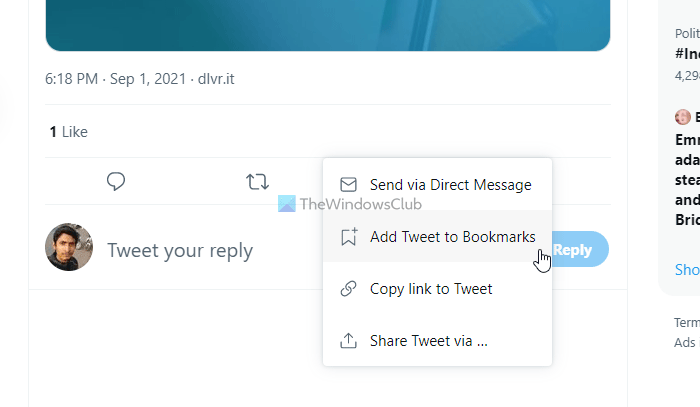
Es ist wahrscheinlich die am häufigsten genutzte Funktion von Twitter, die Sie kennen müssen. Manchmal möchte man aus irgendeinem Grund alle Antworten auf einen Tweet lesen. Anstatt Links zu diesen Tweets zu sammeln, können Sie sie mit einem Lesezeichen versehen, um von jedem Gerät aus auf die Liste zuzugreifen. Um einen Tweet mit einem Lesezeichen zu versehen, gehen Sie folgendermaßen vor:
- Wählen Sie einen Tweet auf der Website aus, den Sie mit einem Lesezeichen versehen möchten.
- Klicken Sie auf Datum/Uhrzeit, um den Tweet in Ihrem Browser zu öffnen.
- Klicken Sie auf Aktie Symbol.
- Wählen Sie die aus Tweet zu Lesezeichen hinzufügen Option.
- Klicken Sie auf Lesezeichen Option auf der linken Seite, um sie alle anzuzeigen.
Danach können Sie von jedem Gerät oder Browser aus auf die Lesezeichen-Tweets zugreifen.
12]Laden Sie Ihre Daten herunter
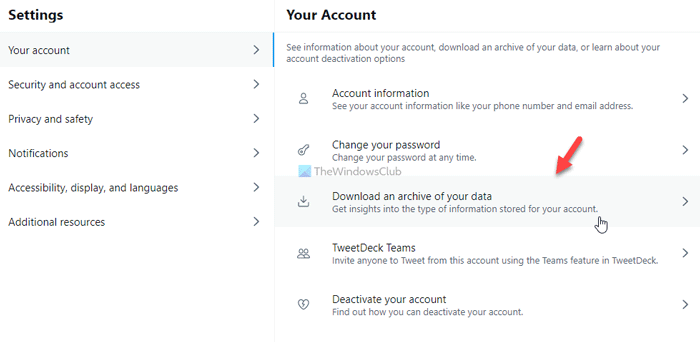
Es ist möglich, Ihre Twitter-Daten auf Ihrem Computer zu sichern. Unabhängig davon, ob Sie alle Ihre hochgeladenen Bilder überprüfen müssen oder Ihr Twitter-Konto löschen möchten, können Sie das Backup in Zukunft verwenden. Dazu müssen Sie diesem Tutorial folgen, um Ihre Daten von X (Twitter) zu sichern oder herunterzuladen.
Wie werde ich bei X (Twitter) besser?
Wenn Sie neu bei X (Twitter) sind, kann es einige Zeit dauern, bis Sie bei Twitter besser sind, genau wie bei jeder anderen Website eines sozialen Netzwerks. Am besten nutzen Sie weiterhin verschiedene Funktionen, um damit zu experimentieren. Darüber hinaus können Sie jederzeit die oben genannten X-Tipps und Tricks befolgen, um einige unerforschte Funktionen und Optionen zu entdecken.
Wie wird man schnell auf X (Twitter) beliebt?
Obwohl es keinen Zauberstab gibt, um auf Twitter schnell berühmt zu werden, müssen Sie ein paar Dinge tun, um mit dieser Plattform loszulegen. Beispielsweise könnte es für Sie nützlich sein, ein gutes Profilbild hinzuzufügen, mit Bildern zu twittern usw. Wenn Sie wirklich daran interessiert sind, können Sie dieser Anleitung folgen, um zu erfahren, wie Sie ein Influencer auf X (Twitter) werden können.
Auf X (Twitter) können noch weitere Dinge getan werden, um es als Microblogging-Plattform zu nutzen. Wenn Sie neu sind, helfen Ihnen diese Twitter-Tipps und Tricks beim Einstieg. Zu Ihrer Information: Twitter hat damit begonnen, Konten offen zu verifizieren, und Sie können auch Ihr X-Konto (Twitter) verifizieren lassen. Folgen @TheWindowsClub auf X, um mit uns in Kontakt zu bleiben.
Lesen: Tipps zum Schutz und zur Sicherung Ihrer Privatsphäre auf X (Twitter).






